Какие калибраторы монитора и принтера нужны для фотографа
В данной статье мы рассмотрим вопрос целесообразности калибровки монитора, выясним зачем это нужно фотографу и как это реализовать.
Зачем нужна калибровка монитора?
Каждый монитор передает цвета по-разному, иногда с очень вескими различиями. К примеру, вы хотите распечатать фото, которые уже прошли обработку и выглядят прекрасно. Но в распечатанном виде цвета изменились – потускнели, перебрали непонятные оттенки, приобрели тени или засветы – это означает, что проблема в одном из двух: либо монитор не откалиброван, либо принтер, с помощью которого печатали фото.
Что такое калибровка монитора?
Калибровка монитора – это процесс настройки цветопередачи изображения через дисплей (экран) монитора на компьютере и ноутбуке. Настройка цвета монитора играет важную роль, когда вы обрабатываете фотографии и готовите их к печати. Если ваш монитор некалиброван правильно, то при печати фотографий или фотокниг , вы получите тот цвет, который вы видели на своем мониторе.

Читайте в нашем блоге полезные материалы на тему калибровки и выбора монитора:
Устройство для калибровки дисплея или экрана монитора

В идеале калибровать монитор лучше всего с помощью специального устройства, которое так и называется – калибровщик монитора или «спайдер», «паук» для калибровки экрана ноутбука и стационарного компьютера. Этот «спайдер» калибрует также и принтер.
Как проходит процесс калибровки монитора
Калибровщик монитора продается вместе со специальной программой, которая очень легко и быстро устанавливается на компьютер. С помощью USB калибровщик подключается к ПК и вешается на монитор.
Затем печатаются паллеты с основными цветами и их оттенками и сканируются калибратором монитора.
Далее создается профайл – специальный файл, который указывает принтеру, как правильно печатать цветовую гамму изображения. Помните, что принтеры обычно передают цвета очень хорошо в том случае, если вы используете оригинальные чернила. А если вы покупаете картриджи либо чернила не производителя, то цветовая палитра может быть грубо нарушена при печати, и тогда принтер нужно калибровать обязательно.

По длительности процесс калибровки монитора занимает 5-7 минут.
Стоимость калибровщиков мониторов
Предупреждаем сразу, что это устройство стоит дорого. В среднем от 100$ до 700$ в зависимости от качества, страны-производителя, бренда и комплектующих.
А сама калибровка требуется 1-2 раза в год – не более. И, конечно, даже 100$ потратить на то, чтобы раз в год откалибровать свой монитор не каждый, даже профессиональный фотограф, решится.
Способы калибровки монитора:
- Арендовать калибровщик монитора у специалиста, который приедет к вам и все сделает
- Скинуться группой профессиональных фотографов и купить один калибровщик монитора на всех, чтобы по очереди им пользоваться
- Взять калибровщик монитора напрокат

Откалибровать монитор сохранит ваше зрение
Некалиброванный монитор может быть опасен для вашего зрения. Проблема в том, что в магазине, где продают мониторы, выкручивают яркость на максимум, чтобы на витрине они выглядели максимально привлекательными для покупателей. Однако смотреть на такой яркий монитор ежедневно – не просто вредно для глаз, а даже губительно. К тому же неестественно яркие цвета разрушают вашу психику и негативно влияют на нервную систему. Особенно это опасно для фотографов которые длительное время проводят за обработкой фото .
Цвета с повышенной яркостью также неполноценно передают естественные цвета фотографии. Чем ярче монитор, тем бледнее выглядят цвета и не такими насыщенными. Чем темнее монитор, тем сочнее и насыщеннее кажутся цвета.

Специалист, который занимается обработкой фотографий , знает, что часто насыщенность цвета в фоторедакторе изменяется не бегунками насыщенности, а бегунками яркости, что является более эффективным.
2 способа для калибровки монитора в домашних условиях:
Способ 1. Калибровка по картинкам-калибровщикам
В интернете можно скачать различные картинки для калибровки монитора ноутбука и стационарного компьютера. Они так и называются – картинки для калибровки монитора. Если вы скачиваете картинку, а там написано, к примеру, «настройте красный так, чтобы был виден такой-то квадратик» или «настройте зеленый так, чтобы был виден такой-то треугольник» и так далее – то вы имеете дело именно с картинками-калибровщиками.

Просто следуйте инструкции и разным подсказкам в формате игры, чтобы откалибровать монитор ноутбука и компьютера, и все получится.
Конечно, не так качественно, как с помощью «паука» и, может, не с первого раза даже, но зато деньги не потратите на покупку устройства.
Способ 2. Калибровка с помощью смартфона
В идеале для калибровки монитора с помощью смартфона использовать или Айфон или Хуавей, но не Самсунг. Так уж сложилось, что цветопередача на Айфоне в разы лучше и четче, а сегодня почетное первое место рядом с ним уже делят корейские и китайские бренды, а вот Самсунг в этом плане значительно отстает. Поэтому калибровать с помощью Самсунга – неблагодарное дело.
Для калибровки монитора с помощью смартфона лучше использовать две фотографии: одну цветную, где изображен человек, виден его цвет кожи, какая-то зелень на фоне и друге яркие детали – это для калибровки цвета. А вторую – фотографию, где изображены полутень и полусвет, то есть какой-то объект, где часть его в тени, но в этой тени различимы какие-то детали, и другая часть освещена очень хорошо, почти на грани пересвета, но там тоже различимы детали.

Выбрав фотографии, выставляем на Айфоне яркость на предпоследнее деление, то есть почти на максимум, чтобы чуть-чуть до максимума яркости не хватало. Затем открываем фото там и там, яркость своего монитора настраиваем так, чтобы вы видели детали и в цветах, и тенях примерно так же, как было на Айфоне.
Если у вас слишком завышена яркость, то на мониторе, допустим, щека человека на фото будет полностью засвечена, и вы видите все совсем белое, а на самом деле на Айфоне видите, что на щеке есть какие-то различимые детали, например, текстура кожи четко видна или морщины выделяются.
Если же яркость будет темнее, чем нужно, то получится, что освещенные детали вы видите нормально, а то, что в тенях на вашем мониторе будет казаться совсем темным. Но на самом деле окажется, что в тенях все-таки видны детали.

Как выбрать качественный монитор в магазине
Калибровать есть смысл только изначально качественно собранные мониторы с хорошим железом и мощностью. Другие же – некачественные, очень дешевые или подделки – калибровать нет смысла, их это не спасет.
И хотя внешне визуально сложно определить качество монитора, есть один простой способ: подходите к монитору, смотрите на него прямо, а потом снизу, сверху, с боков. При всех этих просмотрах с разных сторон не должно быть никаких серьезных искажений цветов.
Если у вас дешевый монитор, то когда вы смотрите на него спереди и все нормально, то, как только посмотрите немножечко снизу – все станет слишком темное, сверху – слишком светлое, или наоборот. Избегайте таких мониторов, если вы являетесь профессиональным фотографом.

Есть очень хорошие модели мониторов с IPS матрицей 22-24-дюймовые, стоимостью 500$. Если вы – начинающий фотограф, берите что-то подобное. Не гонитесь сразу за мониторами по 1000$, потому как вам нужно сначала натренироваться различать тонкости цветов и их оттенков. У некоторых эта тренировка занимает от двух до трех лет, а другим не хватает и пяти. Конечно, большинство профессиональных фотографов, по-настоящему профессиональных, даже через несколько десятков лет опыта не могут натренировать глаза различать тонкости цвета, и потому не видят разницы между цветами на мониторе за 500$ и, к примеру, за 2000$.
Калибровка монитора – необходимость для фотографа
Помните, что не нужно страдать максимально точной цветопередачей, если вы – обычный фотограф. Много раз проверяли: к одному ПК подключены два монитора разных фирм. Проводим калибровку очень хорошим дорогим аппаратом, и все равно небольшая разница в цветопередаче.
У вас не будет такого, что откалибровал свой монитор, и все изображения у всех сразу же стали идеальными. У всех ведь разные мониторы, разного качества, есть калиброванные, есть – нет, поэтому сильно не тревожьтесь о дорогостоящей калибровке.

Максимально точная цветопередача нужна, если вы печатаете дорогие фотокниги в крутых фотосалонах. Если же речь идет о печати всех вариантов офсетных фотокниг с тонкими страницами с двухсторонней печатью, не стоит сильно переживать за калибровку. Для этих машин офсетной печати что калибруй, что нет – разница невелика.
Проблемы и сложности калибровки мониторов
Не забывайте, что даже если вы профессионально откалибруете монитор, чтобы угодить вашим клиентам, они-то будут смотреть эти фото на своих домашних ПК, ноутбуках, телевизорах, используя энергосберегающий режим, и никакой калибровки не применяя. Так что большинство ваших клиентов, к сожалению, не увидят те прекрасные цвета, которые вы для них создали. Поэтому мы рекомендуем печатать фотографии и фотокниги для своих клиентов, чтобы они сразу понимали что проблемы в их устройстве, а не в фотографе.
И еще один момент: вы откалибровали монитор, отредактировали фото, принесли в салон на печать, а вам там распечатали на дешевом некалиброванном принтере или оборудовании. И проблема в том, что если это маленький городок и фотосалон только один, максимум – два, то выбора у вас, по сути, нет. Тоже не переживайте, главное, качественно выполняйте свою работу и знайте, что достичь полного идеала цветопередачи с помощью калибровки – возможно.
До сих пор аппаратную калибровку мониторов и принтеров часто воспринимают как удел профессиональных фотографов, дизайнеров и полиграфистов. Но обеспечить соответствие цвета на мониторе и в печати - это задача, решать которую приходится не только фотографам-профессионалам. Никакая серьезная обработка изображения невозможна, если на домашнем и рабочем мониторе оно не одинаково или вам приходится «домысливать» результат уже по результатам печати.
Сейчас в продаже встречаются недорогие приборы для калибровки мониторов, ориентированные на фотолюбителей. Чем же отличается недорогой калибратор от профессиональной модели?

Всем известно, что полный кадр лучше, чем «кроп», светосильная оптика превосходит простенькую штатную, а мыльница никогда не даст такого же качества изображения, как компакт класса hi-end. Между тем проблема выбора инструмента для калибровки монитора способна поставить в ступор любого, кто ранее не сталкивался с данной темой.
Действительно ли нужно иметь свой собственный калибратор? Или проще и надежнее вызвать профессионала, который раз и навсегда настроит вам монитор и принтер? А можно распечатать на принтере тестовую мишень и заказать цветовой профиль по почте: данную услугу предлагают некоторые сайты, и цена ее весьма невысока.
На самом деле любой принтер требует регулярной калибровки с помощью спектрофотометра, так как цветопередача зависит от факторов, многие из которых не связаны напрямую с печатью (например, температура и уровень влажности в помещении). Поэтому не стоит серьезно рассматривать вариант вызова специалиста и, тем более, заказывать цветовой профиль по почте. Как правило, специалисты, которые предлагают данную услугу, хорошо осознают отсутствие смысла такого рода «профилировки» и просто используют дилетантизм фотолюбителей для повышения своего заработка.
Что касается монитора, то здесь можно ограничиться «нерегулярной» калибровкой, но изредка повторять данную процедуру все же не помешает. Тем более, что мы обычно имеем дело с несколькими мониторами (домашний и рабочий ПК, ноутбук), а по цене простые калибраторы для монитора вполне доступны.
Важно понимать, что ни один калибратор не обеспечит точного соответствия цветов на мониторе и на отпечатке, полученном с помощью струйного принтера. Но вы сможете получить максимальное приближение картинки на мониторе и принтере к оригиналу в соответствии с возможностями каждого типа устройств (цветовым охватом). Этого достаточно, чтобы «развязать руки» при цветовой коррекции изображений и обеспечить уверенность в конечном результате.
ИСТОРИЯ ВОПРОСА
Оборудование для калибровки и работы с цветом предполагает серьезные затраты на исследования и разработку, в связи с чем о большом количестве игроков на этом рынке говорить не приходится. Производителей на данный момент всего два - Datacolor и Pantone.
Datacolor производит калибраторы с 2000 года, однако вплоть до 2007-го они продавались под маркой ColorVision - независимого подразделения Datacolor AG.
Марка Pantone хорошо известна на полиграфическом рынке, однако в данный момент она принадлежит компании X-Rite. Pantone до покупки компанией X-Rite в 2007 году никогда не производил калибровочное оборудование, работая на смежных рынках (системы управления цветом, цветовые библиотеки, веера Pantone). Таким образом, калибраторы и спектрофотометры, которые сейчас продаются под маркой Pantone, целиком являются разработкой компании X-Rite и никак не связаны с оригинальной продукцией Pantone.
Необходимо отметить, что основная часть калибровочного оборудования X-Rite восходит к разработкам компании Amazys Holding AG, продававшей свое оборудование для калибровки под торговой маркой GretagMacbeth. Данная компания была приобретена X-Rite в 2006 году, а до того момента являлась основным конкурентом X-Rite.
КАЛИБРАТОР ИЛИ СПЕКТРОФОТОМЕТР?
Впрочем, перед началом калибровки вы можете выбрать через OSD-меню монитора стандартный цветовой профиль sRGB, что значительно упростит процесс и гарантированно обеспечит результат. Проблема дешевого калибратора, таким образом, заключается в том, что он, возможно, не позволит использовать максимум возможностей хорошего монитора и работать с цветовым охватом, близким к Adobe RGB.
• Спектрофотометр чем-то напоминает компьютерную мышку, но по размеру несколько крупнее средней мыши и имеет всего одну кнопку на левом боку. В передней части прибора находится светодиод, который светит на участок калибровочной шкалы, а также фотоприемник, отвечающий за измерение цвета. В процессе калибровки вы должны распечатать одну из стан¬дартных тестовых шкал, подсушить отпечаток в течении 20—30 минут, после чего закрепить ее на столике и последовательно измерить спектрофотометром.
Процесс калибровки принтера может потребовать повтора нескольких подобных итераций. При этом следует иметь в виду, что процесс калибровки принтера и создание цветового профиля для печатающего устройства - две различные процедуры.
В первом случае (калибровка принтера) стоит задача привести принтер к некому стандарту, как правило - требуется обеспечить на выходе то, что заложено в файле. Создание цветового профиля предполагает как бы «имитацию» цветопередачи того или иного устройства. Например, в полиграфии часто используется так называемая цифровая цветопроба: прежде чем запустить ту или иную продукцию в тираж на офсетной машине, оригинал-макет изделия первоначально печатается на струйном принтере, к которому подключен профиль, имитирующий печать на офсетной машине и определенной марке бумаги/картона. В таком случае, первоначально калибруется сам принтер (чтобы скорректировать «искажения», которые он привносит ко входящим данным). Затем при помощи спектрофотометра строится профиль печатной машины. Замерив прибором стандартные калибровочные шкалы, напечатанные офсетным способом, вы получите карту «отклонений» печатной машины, после обсчета которой специализированным программным обеспечением (например, GMG Colorproof) те же самые шкалы печатаются на принтере и должны совпасть с «эталоном». В этом случае, как и при калибровке принтера, также может потребоваться несколько итераций, чтобы максимально приблизиться к цели.
• Спектрофотометр - прибор с более широкой областью применения. Основная его задача - создание цветовых профилей для различных печатных устройств, к каковым можно отнести и домашний фотопринтер. Как правило, калибровать с его помощью можно, но зачастую это не столь удобно, как в случае с калибратором для монитора. Интересно, что политика Datacolor и X-Rite в данном вопросе различается.
Спектрофотометр Eye-One Pro комплектуется приспособлением для закрепления на мониторе с целью калибровки и поддерживает данную функцию на уровне ПО. Компания Datacolor предлагает комплект Spyder 3 Studio, в который входит спектрофотометр для калибровки печатных устройств и - отдельно - калибратор для монитора, имеющий фирменную «паукообразную» форму с присосками для крепления непосредственно на дисплее.
X-RITE EYE-ONE PRO
Как производитель профессионального полиграфического оборудования для работы с цветом, X-Rite в данный момент не имеет конкурентов. Связано это с наследством GretagMacbeth - некоторые из приборов, выпускавшихся подданной маркой, стали частью истории, но именно к GretagMacbeth восходит своими корнями спектрофотометр Eye-One Pro (также известный как i1 Pro), который считается «золотым стандартом» в полиграфии.
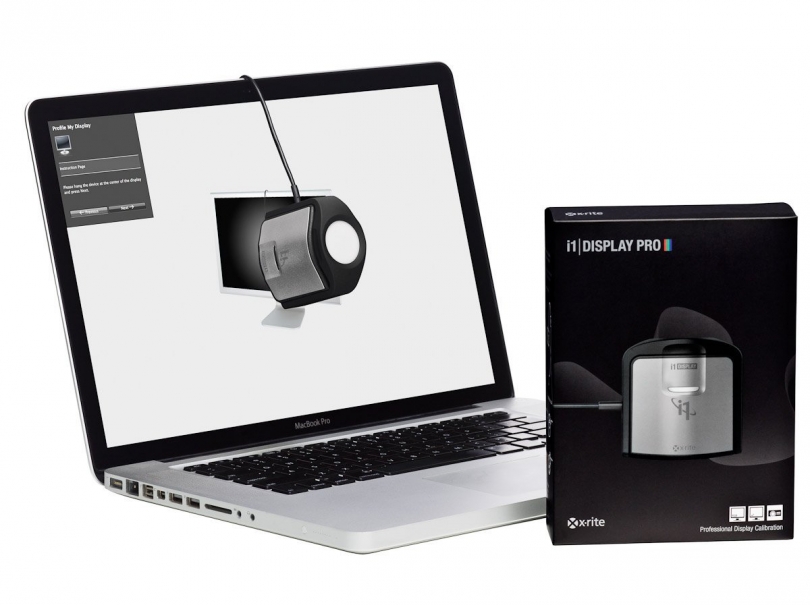
Данный прибор поддерживается практически всеми ныне существующими системами контроля цвета и изготовления цифровых цветопроб.
Eye-One Pro - это единственное компактное ручное устройство, которое обеспечивает точность профессионального спектрофотометра. Измерительная система Eye-One Pro включает 100 датчиков, каждый из которых измеряет очень узкий сегмент спектра видимого излучения.
Eye-One Pro производится в Швейцарии, проходит индивидуальную заводскую калибровку и комплектуется подставкой с мишенью для самокалибровки. Процедура самокалибровки занимает несколько секунд и осуществляется при инициализации прибора в процессе запуска калибровочного софта. Мишень представляет собой керамическую пластину на основе сульфата бария, имеющую эталонный белый цвет. Калибровочная мишень индивидуальна для каждого экземпляра i1 Pro, поэтому каждая подставка имеет серийный номер и должна использоваться только со «своим» спектрофотометром.
Спектрофотометр подключается к компьютеру через стандартный интерфейс USB. Комплект поставки включает программное обеспечение ilMatch 3, которое можно использовать для профилировки монитора и принтера. ПО организовано по модульному принципу и позволяет в случае необходимости подключать модули для построения ICC- профилей сканеров и профилей CMYK- принтеров, однако следует иметь в виду, что некоторые из функций утилиты в базовой комплектации могу быть заблокированы.
Также в комплект входит столик для ручного сканирования калибровочных шкал, шнурок с противовесом для крепления к монитору, приспособление для позиционирования при одиночных замерах (они производятся при сравнении цвета на печатной продукции с эталоном). Все это сложено в чемодан для переноски, причем габариты чемоданчика весьма велики - сам же прибор вполне компактен, и можно было бы ограничиться кофром меньшего раз-мера, чтобы спектрофотометр было бы удобно брать с собой именно в кофре.
В случае, если калибровка принтера производится достаточно часто, для автоматизации процесса замера шкал цветового охвата X-Rite предлагает полезный, хоть и весьма недешевый аксессуар - измерительный стол Eye-One iO. Данное приспособление обеспечивает быстрое и точное считывание тестовых шкал в автоматическом режиме, освобождая владельца от необходимости ручного промера шкал, который отнимает много времени и увеличивает риск ошибок. Таким образом, достигается стабильность и надежность результатов измерений.
DATACOLOR SPYDER 5 STUDIO
В отличие от il Pro, «комплект профессионального калибровщика» от Datacolor не ориентирован на полиграфистов. Перед нами продукт потребительского класса, имеющий более широкую целевую аудиторию: в первую очередь, он предназначен для профессиональных фотографов и фотостудий.

Комплект Spyder 5 Studio представляет собой довольно увесистый, но при этом относительно компактный металлический чемоданчик, где находится спектроколориметр Datacolor и «мониторный сенсор» Spyder 5. В комплект поставки входит направляющая линейка SpyderGuide, которая необходима при сканировании цветовых шкал. Калибратор для монитора имеет фирменную форму футуристического «паука» стремя лапами, на каждой из которых предусмотрены присоски для крепления на экране монитора.
Фирменный софт от Datacolor радует своей функциональностью: чтобы по¬строить ICC-профиль для принтера, вам не потребуется дополнительное ПО. Софт полностью русифицирован, что выгодно отличает Datacolor от программного обеспечения продуктов Pantone/X-Rite. Стоит отметить, что процесс калибровки монитора с помощью Spider максимально автоматизирован и отнимает у пользователя минимум внимания и времени. Сточки зрения удобства калибровки монитора и функциональности софта, решение Datacolor превосходит то, что предлагает X-Rite.
Однако что касается главного «сокровища» в чемоданчике - спектроколориметра Datacolor, - то здесь не все так однозначно. Дело в том, что спектрофотометр и спектроколориметр - это не совсем одно и то же. Принципиальная разница между приборами X-Rite и Datacolor состоит в том, что последний позволяет строить ICC-профили только в цветовой модели RGB. Это означает, что область применения спектроколориметра сужается до струйных принтеров, и вы не сможете создать профиль для CMYK-устройств. Данный недостаток не критичен для фотографа или студии фотопечати, но прибор Datacolor не сможет найти применение в полиграфии, где 100% печатных устройств работают именно в CMYK-модели. Собственно, именно этим объясняется двукратная разница в цене между i1 Pro и набором Datacolor, который оценивается относительно демократично.
На самом деле, конечно, соблазнительно за в два раза меньшую цену приобрести сразу два прибора в элегантной упаковке и с удобным софтом. Но в столь тонком вопросе, как калибровка и работа с цветом, количественный подход не работает. Несомненно, Eye-One Pro совершеннее двух приборов Datacolor вместе взятых. К преимуществам Spyder 5 Studio можно отнести дружественный софт и разумную, обоснованную цену комплекта. Если вы работаете только с фотографиями и не планируете строить профили для CMYK-устройств, то предложение Datacolor выглядит весьма привлекательно и резонно.
DATACOLOR SPYDER 5 EXPRESS И PANTONE HUEY PRO
Оба прибора относятся к бюджетным решениям, стоимость их практически одинакова.
Spyder 5 Express - все тот же «паук», который входит в комплект Studio и гордо именуется «мониторным сенсором», но серьезно урезан по функционалу: не поддерживает калибровку нескольких мониторов, подключенных к одному ПК; может работать только с одним - стандартным - значением цветовой температуры и гаммы (соответственно, 6500К и 2,2). Вместе с тем, в устройстве стоит все тот же датчик, что и в старших моделях Spyder, в которых присутствует возможность выбора цветовой температуры и гаммы. С точки зрения точности калибровки никаких претензий к самому доступному решению от Datacolor нет.
Huey Pro - реализация иного подхода. С одной стороны, здесь нет бессмысленных ограничений, связанных с «урезанной» прошивкой. Вы можете калибровать несколько мониторов, подключенных к одной видеокарте, и можете выбрать цветовую гамму и температуру из нескольких вариантов. Зато в Huey Pro стоит упрощенный датчик, поэтому точность калибровки ниже, чем в случае Spyder 5 Express. Кроме того, данный прибор разрабатывался до всеобщего распространения мониторов с LED-подсветкой и глянцевым экраном. При калибровке дисплеев такого типа могут возникнуть проблемы. Зато Huey Pro выполнен в форме письменной ручки и более чем компактен, поэтому его можно брать с собой всякий раз, когда вы идете на работу или в гости.

К продуктам Datacolor среднего ценового уровня относятся:
- Spyder 5 Pro - предусмотрены варианты цветовой температуры и гаммы.
- Spyder 5 Elite - помимо возможностей Pro-версии, реализована функция калибровки проекторов, возможность загрузки нестандартных гамма-кривых, а также режим полного тестирования монитора (цветовой охват, яркость, контрастность, гамма, равномерность подсветки).
Линейка X-Rite включает калибраторы для мониторов Eye-One Display LT и Eye-One Display 2. Оба прибора имеют форму полусферы и внешне напоминают «паука» Datacolor - с бюджетным решением Pantone нет ничего общего.
В обоих приборах стоит датчик более высокого класса, чем в Huey Pro, - по точности он примерно соответствует Spyder 5. Физически модели i1 Display LT и Display 2 не имеют различий, а разница в цене связана с «урезанной» прошивкой модели LT. В младшей модели отсутствует возможность оценки цветового охвата монитора. При этом обе модели не обеспечивают полного теста монитора, который, помимо цветового охвата, включает яркость, контрастность, гамму и равномерность подсветки. В данном случае, Spyder 5 Elite явно превосходит решение X-Rite.
ЗАКЛЮЧЕНИЕ
Если перед вами стоит задача покупки недорого устройства для калибровки монитора, первым делом стоит обратить внимание на решения Datacolor. Бюджетный Spyder 5 Express явно превосходит Pantone Huey Pro благодаря более точному сенсору.
Что касается более дорогих моделей, здесь мы видим примерное равенство производителей сточки зрения функционала и стоимости, но к преимуществам Spyder по-прежнему можно отнести более продуманный софт с поддержкой русского языка.
Если вам требуется более продвинутое устройство, с помощью которого можно калибровать не только монитор, но и принтер, цифровую печатную машину, мы настоятельно рекомендуем присмотреться к i1 Pro - это недешевый, но значительно более универсальный инструмент, нежели Datacolor версий Studio (два прибора в одном комплекте) или Print (только спектроколориметр).
Фото-монстр — советы по фотосъемке от профессионалов.
- Советы по фотографии (236)
- Съемка в студии (45)
- Съемка пейзажей (54)
- Макро и предметка (70)
- Приемы и техники (122)
- Adobe Photoshop (67)
- Adobe Lightroom (16)
- Разное (64)
- Фотосъемка (132)
- Фотография еды (12)
Форум / Печать фотографий и фотокниг / Калибровка монитора и профилирование принтера. Очень нужна помощь!
1 Тема от Артем Глазков 11.02.2014 12:31:50
Тема: Калибровка монитора и профилирование принтера. Очень нужна помощь!
Здравствуйте дорогие коллеги, очень нужна ваша помощь. Сначала о технике которую использую. Монитор NEC PA241W-BK, ПК под управлением Windows 7, Принтер Epson P50 заправленный чернилами OCP и бумажка Epson Premium Glossy. Калибратор X-Rite ColorMunki Photo.
А вот теперь непосредственно о проблеме:
1) Монитор вроде бы откалибровал, но было бы неплохо если бы вы подсказали при каких настройках самого монитора надо его калибровать (что бы проверить правильно ли я это сделал)
2)Фотографии напечатанные из Photoshop и ACDSee получаются намного темнее чем есть на самом деле. Что с этим делать, Какие настройки печати должны быть? (Фотографии проявлены в Adobe RGB)
Создаю профиль принтера так: Печатаю мишень с отключением "улучшением" в драйвере принтера, сушу сутки в темноте, после этого прохожу калибратором и сохраняю. В PS печатаю с теми же настройками что и мишень применяя профиль, но фотографии темные. Подскажите что делать? Может в настройках Windows что то не так? Или в PS, драйвере принтера?
2 Ответ от Олег Панин 11.02.2014 13:26:59
Вопрос не по теме. У меня тоже NEC, хочу обновить именно на эту модель. В двух словах-все устраивает? Можете в личку.
Моя камера : Nikon D810 D7000Мои объективы : Nikon 50 F/1.4, Nikon 16-35 F/4, Nikon 24-70 f/2.8, Nikon 70-200 f/4, Nikon 85 F/1.8
3 Ответ от Евгений Карташов 11.02.2014 14:02:50
Монитор стандартно калибруется под яркость 120 кд/м. Калибратор должен иметь возможность контроля этого параметра и предупреждения пользователя о необходимости подстройки яркости.
Мои камеры : Sony A7III, Sony A7R Mark II, Canon EOS 5D Mark IVМои объективы : Sigma 135 f/1.8 Art, Sigma 85 f/1.4 Art, Canon EF 24-70L f/2.8 II, Canon EF70-200L f/2.8
4 Ответ от Артем Глазков 11.02.2014 15:05:05
Евгений, про монитор я понял, хотя многие пишут что яркость должна быть 90 кд/м а то и того меньше, я в этом вопросе с ними не совсем согласен, т.к. при 90 кд/м работать темновато а при меньших значениях и вовсе не возможно. А что подскажете непосредственно по печати? Фото с построенным профилем для принтера на конкретных чернилах и для конкретной бумаги. Почему-то фотографии при печати получаются совсем темные и с неправильными цветами, совсем не то что я вижу на мониторе. Как с этим бороться, может быть подскажите что с настройками не то? Мишень печатаю из программы калибровки, ф фото как на скриншотах представленных ниже. Подскажите пожалуйста. Заранее спасибо!
5 Ответ от Евгений Карташов 11.02.2014 16:41:41
Я никогда не занимался профилированием принтеров, поэтому ничем помочь не могу.
Мои камеры : Sony A7III, Sony A7R Mark II, Canon EOS 5D Mark IVМои объективы : Sigma 135 f/1.8 Art, Sigma 85 f/1.4 Art, Canon EF 24-70L f/2.8 II, Canon EF70-200L f/2.8
6 Ответ от Артем Глазков 11.02.2014 16:50:44
Я никогда не занимался профилированием принтеров, поэтому ничем помочь не могу.
А с какими настройками вы печатаете? Или вы приглашаете калибровщиков?
7 Ответ от Евгений Карташов 11.02.2014 17:44:04
На принтере я печатаю только для себя. Если нужно напечатать что-то серьезное, то еду в лабораторию, где стоит откалиброванный монитор, в фотошоп загружены профили машин для печати, там можно сразу в точности увидеть, как будет выглядеть отпечаток и при необходимости внести коррекцию.
Мои камеры : Sony A7III, Sony A7R Mark II, Canon EOS 5D Mark IVМои объективы : Sigma 135 f/1.8 Art, Sigma 85 f/1.4 Art, Canon EF 24-70L f/2.8 II, Canon EF70-200L f/2.8
8 Ответ от Александр М. 11.02.2014 18:05:08 (11.02.2014 18:06:54 отредактировано Александр М.)
Принтер Epson P50 заправленный чернилами OCP и бумажка Epson Premium Glossy. Калибратор X-Rite ColorMunki Photo.
2)Фотографии напечатанные из Photoshop и ACDSee получаются намного темнее чем есть на самом деле. Что с этим делать, Какие настройки печати должны быть? (Фотографии проявлены в Adobe RGB)
Создаю профиль принтера так: Печатаю мишень с отключением "улучшением" в драйвере принтера, сушу сутки в темноте, после этого прохожу калибратором и сохраняю. В PS печатаю с теми же настройками что и мишень применяя профиль, но фотографии темные. Подскажите что делать? Может в настройках Windows что то не так? Или в PS, драйвере принтера?
К сожалению хочу Вас огорчить - это не тот принтер, который поддаётся калибровке. Водорастворимые чернила не стойкие и очень перевирают цвета при печати - на это влияют три фактора: сами чернила, бумага и родной! ИСС профиля. Скачайте с сайта производителя все профили к нему (обновлённые) и подбетите подходящий. В опции печати обязательно! ставить "цветом управляет фотошоп" и sRGB. Но и это работает только! с родными чернилами и бумагой. Если пользуетесь сторонними, то печатать мишень и профиль заказывать у поставщика чернил и бумаги. В Москве это от 1500 до 2500 руб.
Проще взять библиотеку цветов на прокат и сверить с мишенью и с отпечатком. Но это плюс-минус километр.
9 Ответ от Борис Брумин 11.02.2014 22:11:49
В опции печати обязательно! ставить "цветом управляет фотошоп" и sRGB.
у меня стоит, управляет принтер. когда стояло фотошоп, были темные, как у автора, теперь,нет никаких проблем.
Моя камера : Nikon d700Мои объективы : Nikon Nikon 24-70mm f/2.8G ED AF-S NIKKOR, Sigma 70-200mm F2.8 APO EX DG OS HSM, Nikon Nikon 16-35mm f
10 Ответ от Артем Глазков 12.02.2014 09:12:56
В опции печати обязательно! ставить "цветом управляет фотошоп" и sRGB.
у меня стоит, управляет принтер. когда стояло фотошоп, были темные, как у автора, теперь,нет никаких проблем
И у вас все в порядке с цветом? Как на мониторе так и на принтере? Или все-таки есть отличия?
11 Ответ от Александр М. 12.02.2014 10:26:03
В опции печати обязательно! ставить "цветом управляет фотошоп" и sRGB.
у меня стоит, управляет принтер. когда стояло фотошоп, были темные, как у автора, теперь,нет никаких проблем
И у вас все в порядке с цветом? Как на мониторе так и на принтере? Или все-таки есть отличия?
У меня полное соответствие монитор-принтер, но у меня проф монитор и проф принтер и я их калибрую не реже двух раз в месяц.

Нужно ли калибровать монитор? Кто-то скажет: «Конечно, да!» Другой возразит: «Зачем тратить деньги и время, если и так все хорошо?» И оба будут по-своему правы. Сегодня мы рассмотрим различные виды калибровки и узнаем, зачем она нужна и как пользоваться калибратором.
Кому и зачем нужна калибровка
В первую очередь калибровка нужна профессионалам, работающим с цветом. Это могут быть фотографы, дизайнеры, видеографы, полиграфисты и т. п.
Главная цель — правильное отображение цветов на мониторе. Чтобы другие пользователи смогли увидеть именно то, что хотел показать автор, устройство должно быть откалибровано.

Во-вторых, если камера, монитор и принтер профессионального фотографа откалиброваны и имеют одинаковый цветовой профиль, при итоговой печати на бумаге будут получены именно те цвета, которые были в видоискателе и на экране.

В-третьих, калибровка позволяет привести все дисплеи пользователя к единой цветовой настройке. Рабочий экран дизайнера и фотографа должен соответствовать их домашнему собрату и/или ноутбуку.

Обратите внимание: даже после калибровки картинка на двух устройствах может немного различаться ввиду индивидуальных особенностей матриц.
В-четвертых, с помощью данной процедуры можно нивелировать изменения, которые произошли со временем. С годами все мониторы теряют яркость и получают небольшие цветовые сдвиги.
Желаемые итоги калибровки:
- оптимальное отображение цветов;
- отсутствие цветовых сдвигов;
- максимально возможная детализация в темных и светлых областях.
Вопрос: Все ли мониторы можно откалибровать?
Ответ: Откалибровать можно любой монитор, однако смысл такого действия, например, с TN-устройством с цветовым охватом 70 % sRGB, небольшой. До идеальной цветопередачи такие дисплеи довести невозможно.
Некоторые считают, что калибровать мониторы не нужно, потому что эту процедуру они проходят еще на заводе. Действительно, в большинстве случаев для обычного домашнего дисплея вполне достаточно калибровки от производителя.
Калибруем «на глаз»
Каждый человек воспринимает цвета по-разному и видит свой набор оттенков, поэтому калибровка без использования специального оборудования — это скорее процедура для «приведения в чувство» яркости, контрастности и гаммы монитора. Не более того.
Обычно пользователи не любят заходить в настройки монитора, опасаясь что-нибудь испортить. Бояться экспериментов не стоит — всегда можно вернуться к заводским установкам. Как минимум, нужно постараться сделать монитор комфортным для зрения.
Для калибровки «на глаз» существует множество различных сайтов и программ. С помощью предлагаемых тестовых изображений можно отрегулировать настройки монитора, значительно повысив качество картинки, но полноценной калибровкой это назвать нельзя.

На некоторых интернет-ресурсах, посвященных калибровке, можно увидеть следующее.

Но редко, кто указывает, что масштабирование ОС и браузера должны составлять при этом строго 100 %. И владельцы 2К- и 4К-мониторов часто хватаются за голову и начинают пытаться калибровать монитор, хотя по факту не так все и страшно.
Мы же в этой главе пойдем по самому простому пути — «откалибруем» монитор через встроенную утилиту операционной системы Windows 10. Для этого в «Поиске» вбиваем слово «калибровка» и следуем пошаговой инструкции.

Шаг первый — настройка гаммы.
Шаг второй — настройка яркости.
Шаг третий — настройка контраста.
Шаг четвертый — настройка цветового баланса.
Поздравляем, калибровка произведена!

При должной усидчивости и терпении результат будет неплох. Есть одна загвоздка — такая настройка напрямую зависит от особенностей зрения калибровщика и условий внешнего освещения. Соответствует ли теперь монитор всем требованиям для работы с изображениями? Разумеется, нет!
Калибруем монитор с помощью прибора
Чтобы откалибровать монитор, проще всего вызвать специалиста на дом. Стоимость услуги зависит от региона, профессионализма мастера, вида используемого оборудования и может составлять от 500 до 3500 рублей.

Калибратор — устройство для настройки правильной цветопередачи монитора. Представляет собой программно-аппаратный комплекс, состоящий из датчика измерения цвета и специального ПО. Программа отображает на дисплее набор цветов с известными значениями, а прибор измеряет полученное изображение. Затем софт сравнивает эталонные цвета с показаниями датчика и вносит изменения в LUT видеокарты.
Look-Up Table (или просто LUT) — справочная таблица, которая используется монитором в качестве эталона. Сигнал от ПК соотносится с таблицей и выводится видеокартой на экран. В обычной LUT цветовые значения (или координаты R, G, B) сведены в три одномерные справочные таблицы (отдельно для каждого канала R, G и B). Высокоразрядная 3D-LUT — это одна трехмерная таблица, которая включает в себя все цветовые координаты сразу.

Многие фотографы и дизайнеры рано или поздно задумываются о покупке собственного калибратора. И тут начинаются муки выбора. Рынок потребительских приборов сегодня делят два производителя: Datacolor и X-Rite (Pantone). Каждый из них работает в этой сфере много лет и успел выпустить несколько поколений калибраторов, из чего можно сделать вывод, что ребята знают, чем занимаются. Несмотря на минимальные расхождения в результатах, священные войны между поклонниками обеих марок на просторах интернета идут не прекращаясь.

Базовые модели калибраторов доступны по цене от 150 долларов, просты и быстры в использовании. Зачастую вся процедура отнимает всего 15-20 минут, не считая предварительного получасового прогрева матрицы.
Дорогие калибраторы имеют больше возможностей и позволяют дополнительно калибровать телевизоры, проекторы, смартфоны. Автор подозревает, что калибраторы одной линейки полностью идентичны по начинке, а деньги с нас дерут именно за специализированное ПО, поэтому для простой калибровки монитора достаточно иметь самый бюджетный вариант.

Перед процедурой калибровки нужно провести несложную подготовку:
- Расположить дисплей на планируемом месте работы.
- Убрать от монитора направленные источники света. Калибровку лучше проводить при том же освещении, при котором обычно работает пользователь. Если требуется использовать монитор и при искусственном, и при естественном освещении, можно сделать несколько цветовых профилей.
- Прогреть монитор минимум 30 минут.
- Установить родное разрешение монитора и нейтральное фоновое изображение в серых тонах на рабочий стол.
Давайте рассмотрим, как проходит процедура калибровки на примере Datacolor SpyderX Pro, который относится к последнему поколению приборов компании. Софт для калибратора скачивается только на официальном сайте и активируется комплектным ключом. ПО SpyderXPro 5.6 отлично русифицировано, каждое действие снабжено подробными комментариями. Первая страница предлагает провести подготовку.

Далее выбираем тип дисплея.

После этого программа предлагает ввести название производителя и модель монитора.

Устанавливаем способ регулировки яркости.

Определение типа подсветки матрицы может вызвать некоторые затруднения, а потому производитель подготовил несколько подсказок. В крайнем случае предлагается выбрать вариант «Общие».

Устанавливаем параметры калибровки. При желании пользователь может задать свои значения гаммы, точки белого и яркости.

После этого прибор замеряет уровень освещенности помещения и рекомендует оптимальные значения яркости и точки белого (обычно эталоном считается 6500 К, фотографы используют 5000 К). Для работы расхождение цветовой температуры монитора с температурой внешнего освещения больше, чем на 500 К, нежелательно. Если программа выдает яркость выше 120 кд/м 2 , следует затемнить комнату и повторить замеры.

На следующей странице показано, в какой части экрана следует разместить калибратор. После нажатия на кнопку «Далее» поступает указание ненадолго закрыть прибор крышкой, а потом настроить на мониторе оговоренное выше значение яркости.

После калибровки, которая длится около десяти минут, программа предложит сохранить новый цветовой профиль, который описывает цветовые характеристики монитора и способ их преобразования в стандартное цветовое пространство. После калибровки устройства создается файл с расширением *.icc /*.icm, который в дальнейшем используется системой в качестве загрузочного.

Чтобы пользователь оценил результаты калибровки, ему демонстрируют, как выглядит один и тот же набор тестовых изображений до и после процедуры.
Самым любознательным софт предлагает посмотреть, насколько монитор соответствует основным цветовым пространствам, и замерить яркость, контрастность и точку белого при различных уровнях яркости.


После создания цветового профиля регулировка яркости монитора допускается в пределах не более 10-15 %, иначе можно уйти от настроенной точки белого.
Вопрос: Как часто нужно калибровать монитор?
Ответ: По словам специалистов, один раз в полгода/год вполне достаточно. Хотя программа предлагает делать это каждый месяц.
Альтернативное ПО для калибраторов
Для тех, кто уже перерос автоматическую пошаговую калибровку и хочет дотошно руководить процессом, есть более сложный и, что не менее важно, бесплатный софт. Он существенно расширяет возможности любого калибратора, однако перед работой придется почитать мануалы и форумы, так как подружить калибратор с такими программами иногда бывает непросто.
ArgyllCMS — открытое программное обеспечение для построения профиля ICC с помощью калибратора. Своеобразный универсальный «драйвер».
ColorHCFR (HCFR Colorimeter) — великолепная (не побоимся этого слова) французская программа, которая предоставляет пользователю полные отчеты о возможностях монитора, телевизора, проектора. Софт недружелюбен ко многим моделям калибраторов, но танцы с бубном окупаются возможностями программы. Для работы требуется установка ArgyllCMS и базовое знание английского языка. Последняя актуальная версия на 2020 год — HCFR Colorimeter 3.5.2.

DisplayCAL (ранее dispcalGUI) — самая известная программа для калибровки, профилирования и тестирования мониторов. Также требует наличия ArgyllCMS. Обладает огромным количеством настроек и дает возможность делать более точную калибровку за счет увеличения количества измерений. Процедура может длиться от нескольких минут до нескольких часов. Софт проще, чем HCFR, лучше проработан визуально, легко находит калибратор и имеет русский интерфейс.


Процесс настройки точки белого и яркости

На просторах мировой сети есть множество видеоуроков по настройке мониторов с использованием DisplayCAL.
Заключение
Калибровать нужно:
- мониторы профессиональных фотографов, дизайнеров, видеомонтажеров. Когда работа связана с цветом, оправдана даже покупка собственного калибратора;
- дисплеи с возможностью аппаратной калибровки — странно не пользоваться функцией, за которую отданы немалые деньги. При таком типе калибровки происходит более точная настройка цветопередачи, а изменения вносятся в 3D-LUT самого монитора. Таких моделей на рынке немного и все они для профи.
Читайте также:


